Difference between revisions of "TouchCTI Instruction manual Tab:Conference"
From pubWiki-en
(→Prowadzenie i zarządzanie konferencją) |
(→Przykładowy ekran rozdzwaniającej się grupy) |
||
| Line 28: | Line 28: | ||
*[[File:Call er 24.png]] - Wywołanie nie doszło do skutku (cel nie odebrał w czasie 30 sekund lub odrzucił połączenie). | *[[File:Call er 24.png]] - Wywołanie nie doszło do skutku (cel nie odebrał w czasie 30 sekund lub odrzucił połączenie). | ||
*[[File:Zakladki_conference2_24.png]] - Strona została dołączona do konferencji. | *[[File:Zakladki_conference2_24.png]] - Strona została dołączona do konferencji. | ||
| − | === | + | ===Example of screen with upringing conference=== |
<center>[[File:Konferencja się rozdzwania.png]]</center> | <center>[[File:Konferencja się rozdzwania.png]]</center> | ||
| + | |||
==Czynności możliwe do wykonania podczas konferencji== | ==Czynności możliwe do wykonania podczas konferencji== | ||
===Za pomocą przycisków sterujących konferencji=== | ===Za pomocą przycisków sterujących konferencji=== | ||
Revision as of 07:29, 28 December 2010
Conference creating methods
Creating conference rely on gathering all conference parties[1] and establishing call with all these parties.
Quick conference creating
- from tab
 Contacts: Contact (button) selection - to this button conference group should be assigned[2]. Attention: Such group immediately start ringing!
Contacts: Contact (button) selection - to this button conference group should be assigned[2]. Attention: Such group immediately start ringing!
Next tab Conference should be selected to managing conference.
Conference should be selected to managing conference. - from tab
 Contacts: Jest już przygotowana grupa lub podgrupa kontaktów do celów konferencji. Jeśli nie należy ją przygotować. -> Wejście w tryb edycji. -> Wybór fiszki z tą grupą lub podgrupą kontaktów. -> Z menu - wybrać
Contacts: Jest już przygotowana grupa lub podgrupa kontaktów do celów konferencji. Jeśli nie należy ją przygotować. -> Wejście w tryb edycji. -> Wybór fiszki z tą grupą lub podgrupą kontaktów. -> Z menu - wybrać  Add to conference.
Add to conference.
Manual conference creating
Szybkie oraz maualne tworzenie listy stron konferencji można łączyć ze sobą.
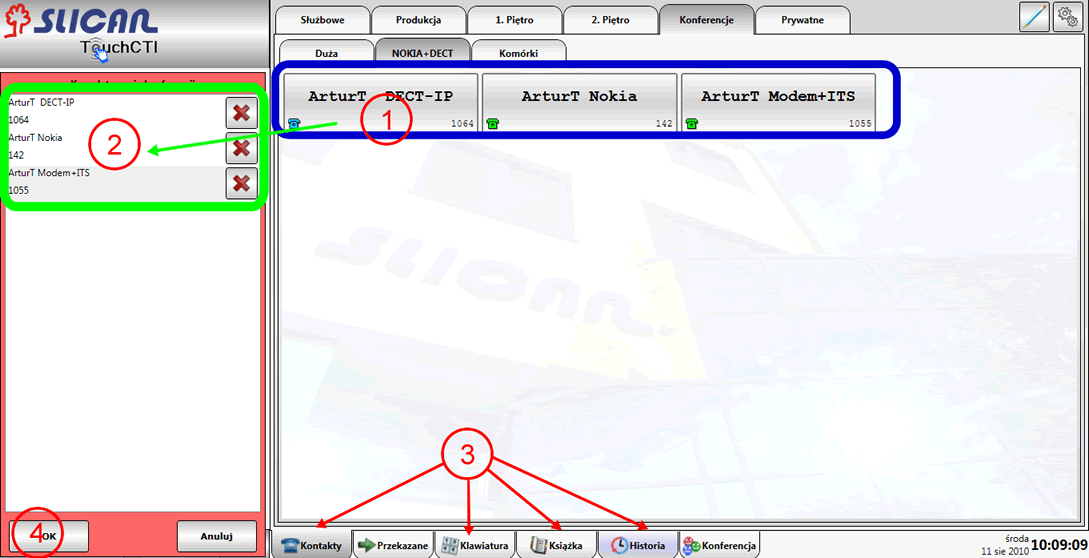
- Wybrać i dotknąć daną pozycję.
- Ta pozycja natychmiast znajdzie się w panelu kompletacji. Pkt 1 powtarzać aż wszystkie pozycje będą wybrane.
- Źródłami numerów mogą być:
- Zatwierdzić komplet numerów przyciskiem OK
Example of screen with gathered conference
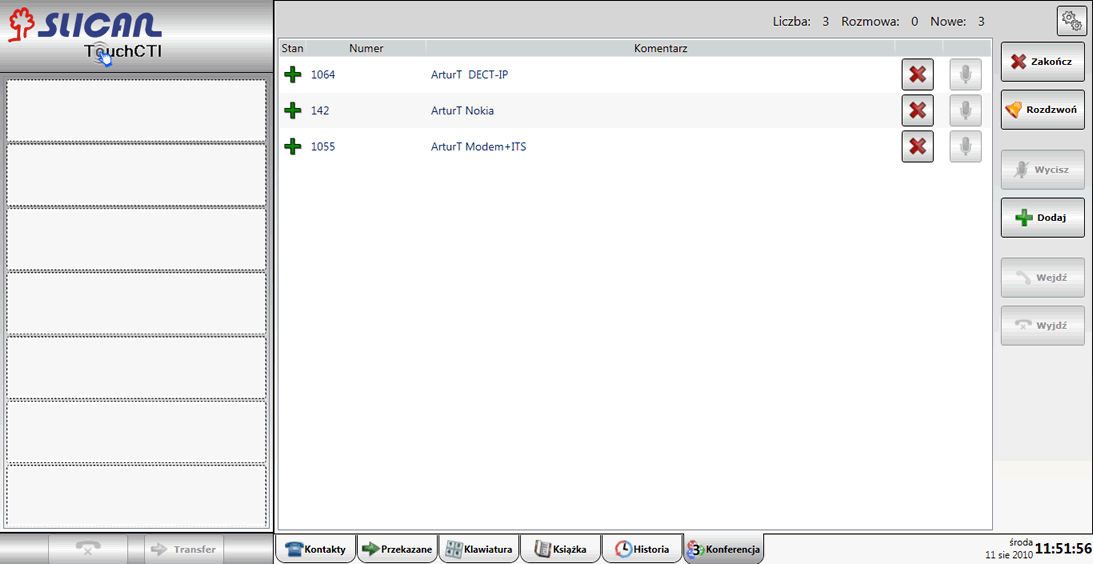
Managing conference
W celu rozpoczęcia nawiązywania połączeń należy wybrać przycisk ![]() Rozdzwoń
Rozdzwoń
Conference status during upringing
Podczas rozdzwaniania konferencji widoczny jest stan poszczególnych stron konferencji:
 - Wywołanie strony konferencji w trakcie.
- Wywołanie strony konferencji w trakcie. - Wywołanie nie doszło do skutku (cel nie odebrał w czasie 30 sekund lub odrzucił połączenie).
- Wywołanie nie doszło do skutku (cel nie odebrał w czasie 30 sekund lub odrzucił połączenie). - Strona została dołączona do konferencji.
- Strona została dołączona do konferencji.
Example of screen with upringing conference
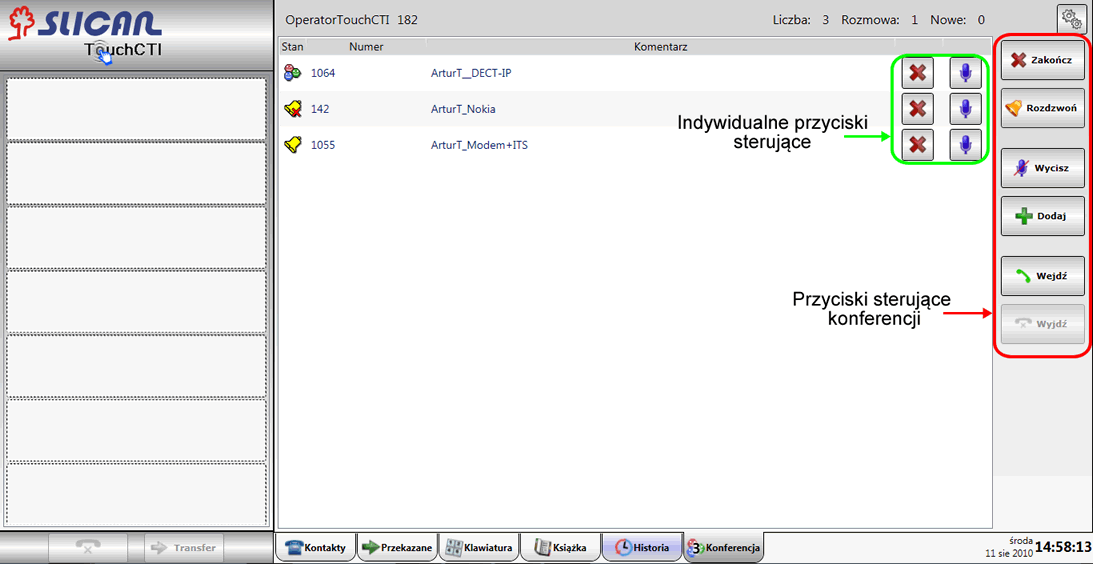
Czynności możliwe do wykonania podczas konferencji
Za pomocą przycisków sterujących konferencji
-
 Dodaj nowe strony konferencji.
Dodaj nowe strony konferencji. -
 Zakończ konferencję i rozłącz wszystkie strony.
Zakończ konferencję i rozłącz wszystkie strony. -
 Wycisz - wycisza wszystkie strony konferencji jednocześnie zmieniając na tryb indywidualnego przekazywania głosu[3]. Ponowne wybranie tego przycisku - włącza wszystkim stronom konferencji mikrofony.
Wycisz - wycisza wszystkie strony konferencji jednocześnie zmieniając na tryb indywidualnego przekazywania głosu[3]. Ponowne wybranie tego przycisku - włącza wszystkim stronom konferencji mikrofony. - Zarządzanie konferencją bez konieczności uczestnictwa w konferencji.
- Plik:Lala handset horizontal3 red 32.png Wychodzenie z konferencji[4].
- Plik:Lala handset call3 green 32.pngPowrót do konferencji
Za pomocą indywidualnych przycisków sterujących stronami konferencji
-
 Rozłączanie wybranej strony. (Wyrzucanie z konferencji.)
Rozłączanie wybranej strony. (Wyrzucanie z konferencji.) -
 /
/ W trybie zwykłym włącza/wyłącza wybranej stronie konferencji mikrofon. W trybie indywidualnego przekazywania głosu - udziela głosu wybranej stronie.
W trybie zwykłym włącza/wyłącza wybranej stronie konferencji mikrofon. W trybie indywidualnego przekazywania głosu - udziela głosu wybranej stronie.
References
- ↑ During established conference additional parties can be add.
- ↑ Such conference group could be defined using CofigMAN application.
- ↑ Tryb indywidualnego przekazywania głosu - pozwala za pomocą jednego dotknięcia, indywidualnego przycisku wyciszenia, włączać osobę która ma mieć w danej chwili głos
- ↑ Po wyjściu z konferencji można podjąć normalną pracę z TouchCTI. Ponadto nawet uczestnicząc w konferencji połączenia przychodzące do TouchCTI są sygnalizowane.
Back